Willkommen zum Tipp der Woche. Jeden Sonntag um 12 Uhr bietet die App „Senioren mit Smartphone“ neue Tipps zu Smartphone und Internet für Senioren und Technikinteressierte.
Thema: Dokumente digitalisieren
Vielleicht kennen Sie die Situation, dass Sie ein Dokument per E-Mail versenden müssen oder eine Website bestimmte Dokumente benötigt. Das entsprechende Dokument liegt Ihnen aber nur in Papierform vor und Sie besitzen keinen Kopierscanner. Zum Glück bietet das Smartphone die Lösung, denn mittlerweile gibt es ein großes Angebot an Apps rund um das Scannen und Einlesen von Papierdokumenten. Wie das funktioniert und wie Sie in Zukunft auf einen Kopierscanner verzichten können, zeige ich Ihnen heute. Tipp: Wenn Sie wissen möchten, wie Sie mit Ihrem Smartphone drucken können, lesen Sie den Wochentipp hier.
Die App: Microsoft Lens
Da es sehr viele kostenpflichtige Apps auf dem Markt gibt und diese dann auch noch mit Werbung überflutet werden, stelle ich heute mal eine kostenlose und werbefreie Alternative von der Firma Microsoft vor. Die App heißt Microsoft Lens und kann kostenlos heruntergeladen werden. Dazu hier klicken.
Beim ersten Start müssen wir Google Lens einmalig erlauben, auf den Speicher zuzugreifen.
Nach dem Start können wir direkt auf das Kamerasymbol klicken und mit dem Scannen beginnen.
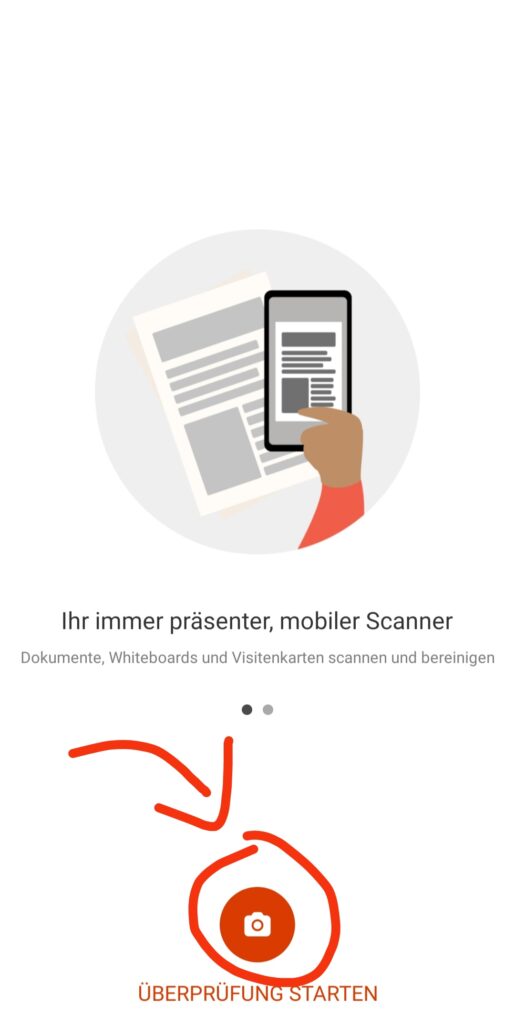
Also klicke ich auf das Kamerasymbol in der App. Jetzt reicht es, das Smartphone über das gewünschte Dokument zu halten und ein roter Rahmen erscheint um das Dokument und ich weiß, ob die App es richtig erkannt hat.
Ich zeige es Ihnen anhand eines Zeitungsartikels.
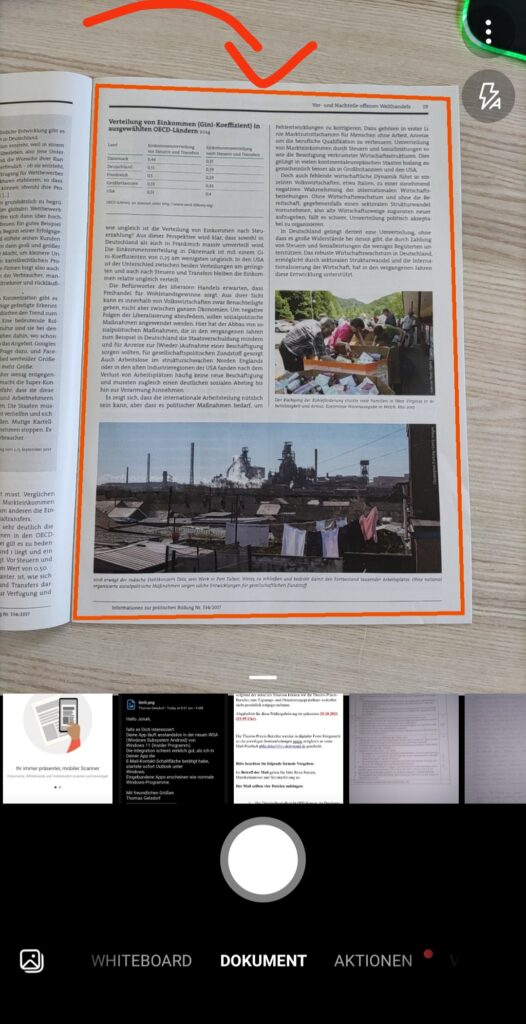
Dann klicke ich auf den weißen Kreis unten in der Mitte und erhalte diese Ansicht. Hier kann ich den Bereich des Dokuments noch einmal anpassen, falls die Anwendung das nicht automatisch gemacht hat.
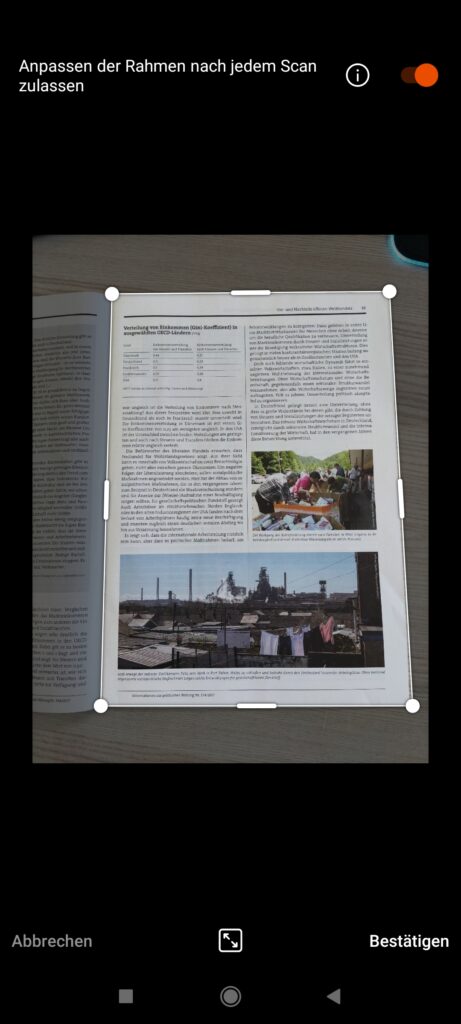
Klicken Sie nun einfach unten rechts auf „Bestätigen“ und Sie können weitere Einstellungen vornehmen.
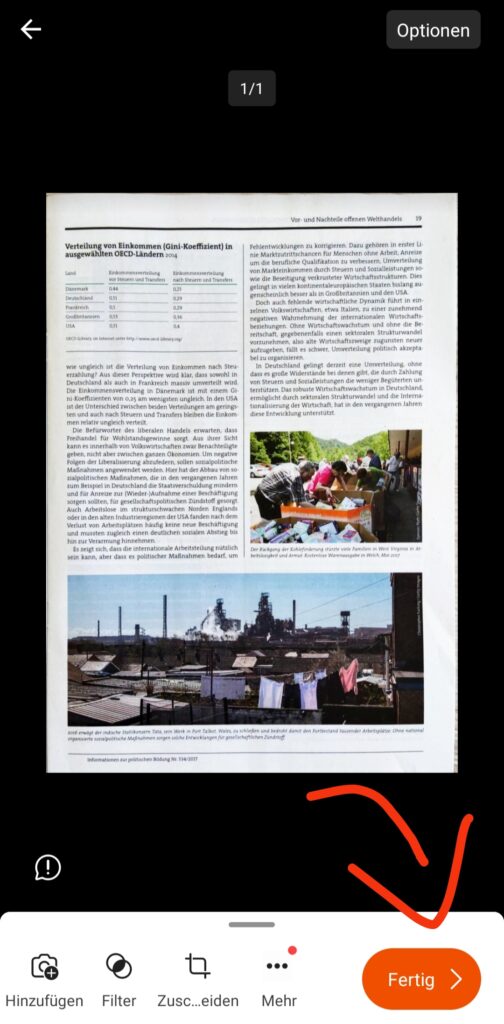
Jetzt können wir das Bild noch zuschneiden oder einen Farbfilter darüber legen. Sie können auch direkt mehrere Seiten in einem Dokument speichern, indem Sie auf „Hinzufügen“ klicken. Wenn Sie der Meinung sind, dass die Kopie gut aussieht, klicken Sie einfach auf „Fertig“.
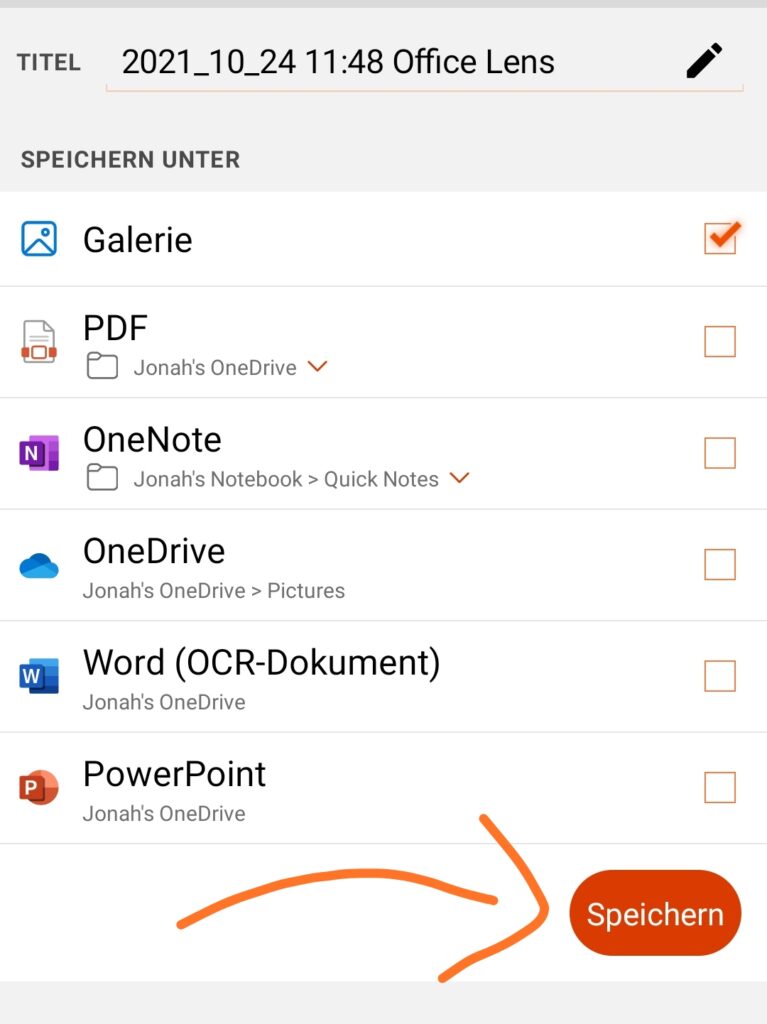
Jetzt nur noch die Art des digitalen Dokuments auswählen. Ich empfehle für den Anfang einfach den Haken bei Galerie zu lassen. Ansonsten kann ich auch empfehlen, den Haken bei PDF zu setzen. PDF ist das bekannteste Format für Dokumente. Jetzt einfach auf „Speichern“ klicken und die digitale Kopie ist fertig und befindet sich in der Galerie.
Mehr Informationen / Fragen zu dem Thema?
Schicken Sie einfach eine E-Mail an app@jonahhadt.de oder treten Sie der WhatsApp-Gruppe „Senioren mit Smartphone“ (hier klicken) oder der Signal-Gruppe (hier klicken) bei. Ich würde mich auch sehr über eine 5-Sterne-Bewertung im Google Play Store freuen, damit Sie das Projekt kostenlos unterstützen können (hier klicken). Herzlichen Dank dafür! Wer spenden möchte, klickt hier. Vielen Dank an alle!
Bis nächste Woche und viel Spaß mit den neuen Möglichkeiten. Der nächste Tipp der Woche erscheint am kommenden Sonntag, den 10.09.23 um 12 Uhr. Bleiben Sie gesund und mit freundlichen Grüßen Jonah.

